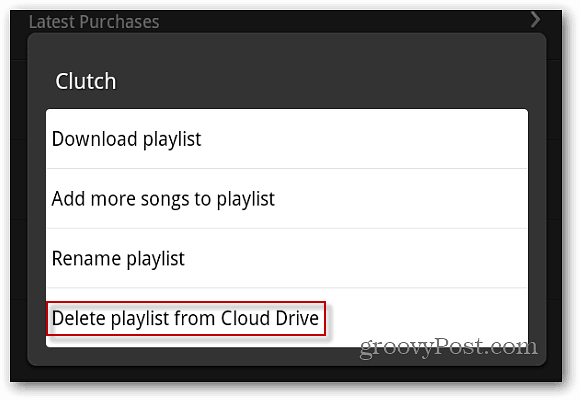किंडल फायर म्यूजिक प्लेलिस्ट बनाएं और प्रबंधित करें
प्रज्वलित करना वीरांगना / / March 18, 2020
अपने गीत संग्रह को व्यवस्थित करने में मदद करने के लिए - प्लेलिस्ट बनाएं। अपनी जलाने की आग पर एक प्रबंधन प्लेलिस्ट बनाने का तरीका यहां बताया गया है।
किंडल फायर होम स्क्रीन टैप म्यूजिक से।
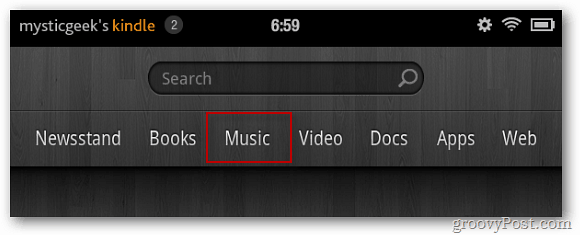
इसके बाद, गानों से प्लेलिस्ट बनाने के लिए क्लाउड का चयन करें अमेज़ॅन क्लाउड प्लेयर. आपके द्वारा डाले गए गानों से प्लेलिस्ट बनाने के लिए डिवाइस पर टैप करें सीधे अपने जलाने आग पर.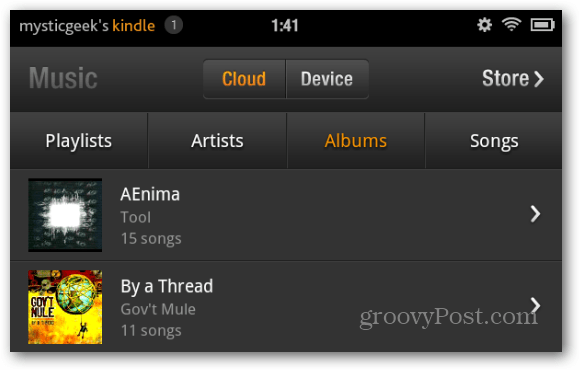
Playlists पर टैप करें और फिर नई प्लेलिस्ट बनाएं।
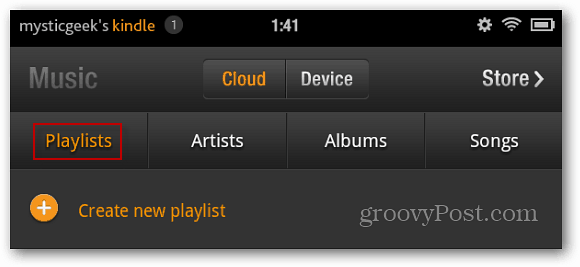
जिस प्लेलिस्ट को आप बना रहे हैं उसके लिए एक नाम टाइप करें और सहेजें टैप करें।
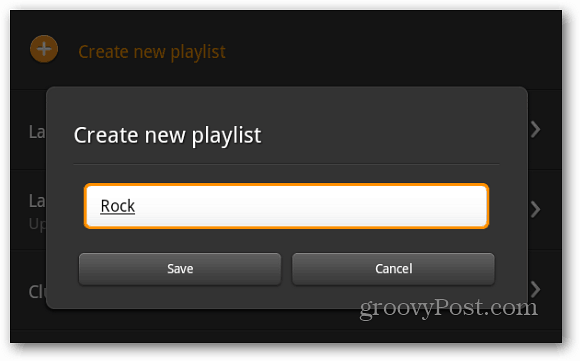
अब अपने संगीत को स्क्रॉल करें और प्लेलिस्ट में गाने जोड़ने के लिए प्लस आइकन पर क्लिक करें।
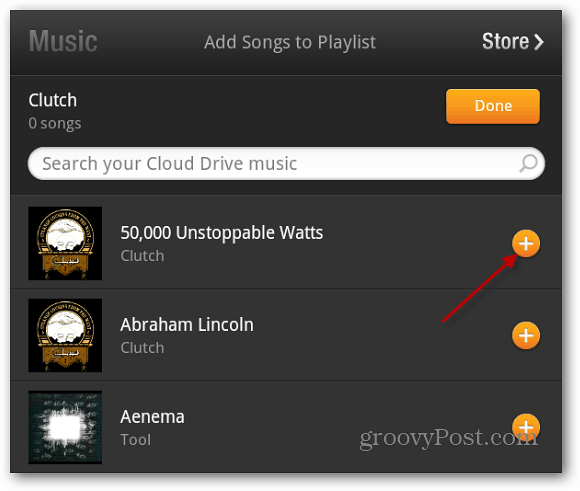
आपके द्वारा जोड़े गए प्रत्येक गीत के लिए एक सत्यापन संदेश आपकी स्क्रीन के निचले भाग में आता है।
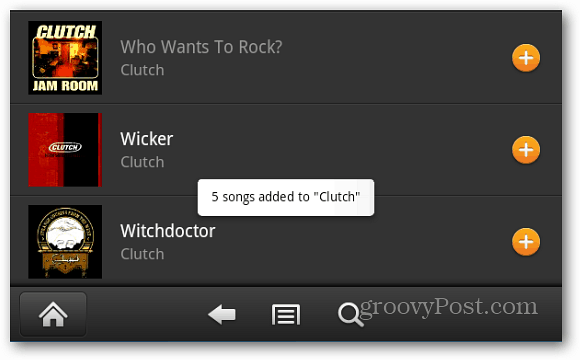
यदि आपके पास बहुत अधिक संगीत है, तो यह आपको अपने संग्रह के माध्यम से खोज करने देता है। आपके द्वारा इच्छित सूची में गाने होने के बाद, पूर्ण टैप करें।
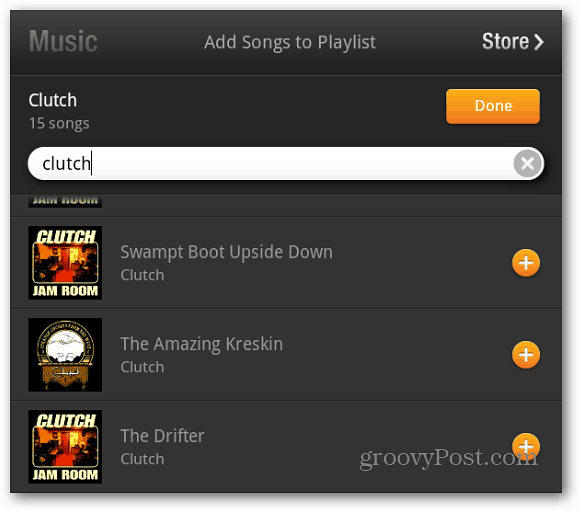
अब जब आप Playlists पर जाते हैं तो आप अपने द्वारा बनाए गए प्रत्येक को देखेंगे।
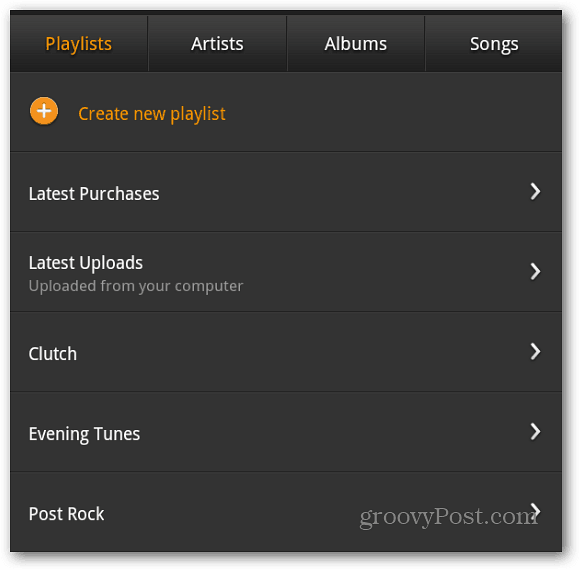
यदि आप क्लाउड प्लेयर पर संगीत से प्लेलिस्ट बनाते हैं, तो आप सीधे अपने डिवाइस पर प्लेलिस्ट डाउनलोड कर सकते हैं। डाउनलोड आइकन टैप करें।
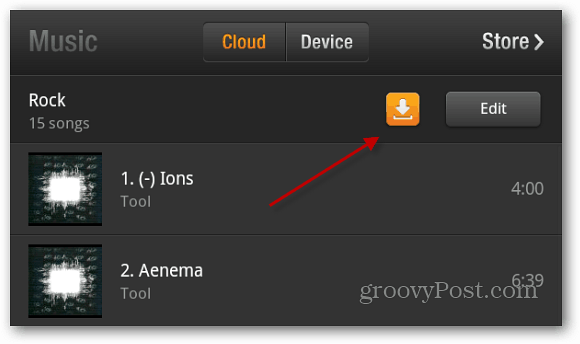
एक सत्यापन संदेश आता है। हां पर टैप करें।
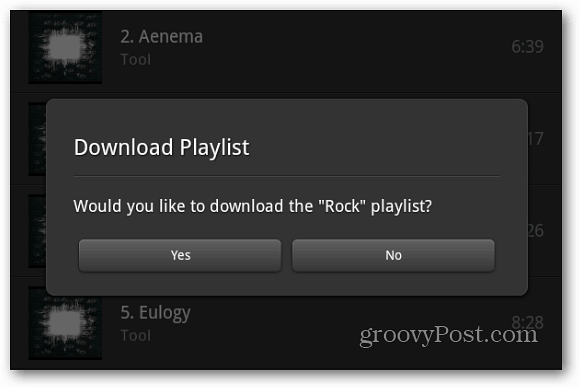
प्लेलिस्ट के गानों को डाउनलोड करने के बाद, आप उन्हें डिवाइस टैप करके पाएंगे।
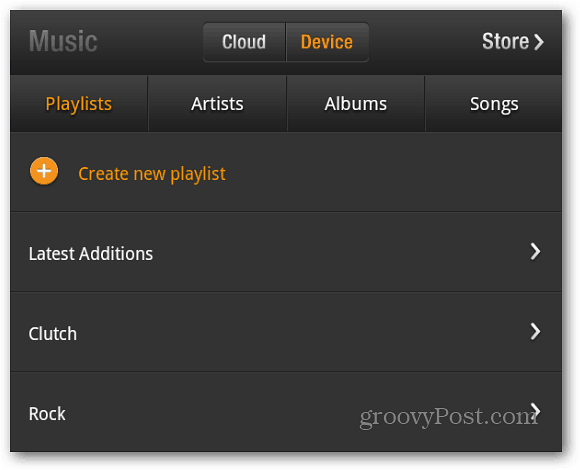
किसी प्लेलिस्ट को संपादित करने के लिए, उसे चुनें और फिर संपादन बटन पर टैप करें।
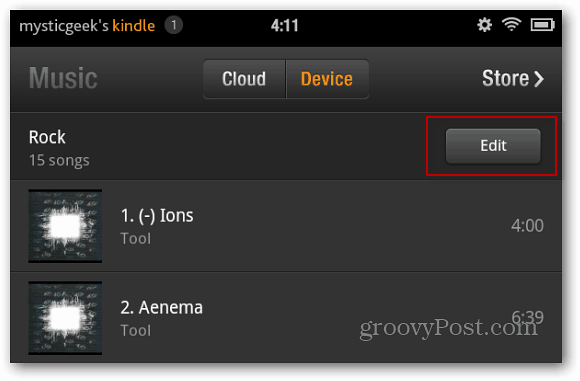
Play प्लेलिस्ट स्क्रीन पर गाने हटाने के लिए माइनस आइकन टैप करें। या इसमें और गाने डालने के लिए Add बटन पर टैप करें।
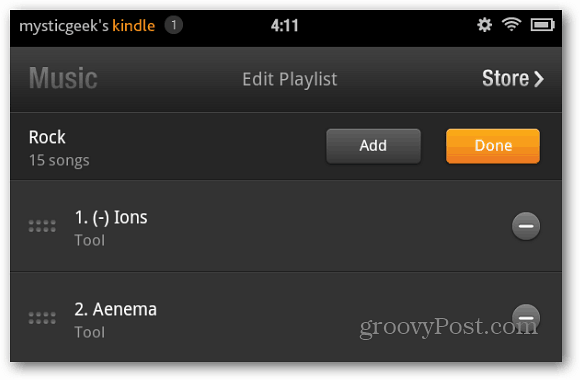
किसी प्लेलिस्ट को हटाने के लिए, उस सूची को लंबे समय तक दबाएं जिसे आप अब नहीं चाहते हैं जब तक आप निम्न मेनू नहीं देखते हैं। फिर Cloud Drive से Delete Playlist को चुनें। इससे प्लेलिस्ट हटा दी जाती है, लेकिन आपके गाने नहीं। आप इस मेनू में भी एक प्लेलिस्ट का नाम बदल सकते हैं।